Domov > Skenovanie > Skenovanie pomocou tlačidla skenovania na zariadení Brother > Uloženie naskenovaných údajov do priečinka ako súbor PDF
Uloženie naskenovaných údajov do priečinka ako súbor PDF
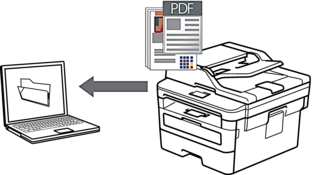
Na vykonanie dočasných zmien nastavení skenovania použite tlačidlo skenovania na zariadení. Na vykonanie trvalých zmien použite softvér ControlCenter od spoločnosti Brother (Windows) alebo Brother iPrint&Scan (Mac).
DCP-L2512D/DCP-L2537DW/DCP-L2532DW/DCP-L2552DN/MFC-L2712DN/MFC-L2712DW
- Vložte dokument.
- Stlačte
 (SCAN (Sken)).
(SCAN (Sken)). - Stlačením tlačidla
 alebo
alebo  vyberte možnosť [Sken do PC] a potom stlačte tlačidlo OK.
vyberte možnosť [Sken do PC] a potom stlačte tlačidlo OK. - Stlačením tlačidla
 alebo
alebo  vyberte možnosť [Subor] a potom stlačte tlačidlo OK.
vyberte možnosť [Subor] a potom stlačte tlačidlo OK. - Ak je zariadenie pripojené prostredníctvom siete, vyberte cieľový počítač stlačením
 alebo
alebo  .
. - Stlačte OK.

Ak sa na displeji LCD zobrazí výzva na zadanie PIN kódu, na displeji LCD zadajte štvorciferný PIN kód pre cieľový počítač a potom stlačte OK.
- Vykonajte jednu z nasledujúcich činností:
- Ak chcete zmeniť nastavenia skenovania pre tento dokument, stlačte Options (Voľby) alebo Copy/Scan Options (Voľby kopírovania/skenovania) a potom prejdite na nasledujúci krok.
- Ak chcete použiť predvolené nastavenia skenovania, stlačte Start (Štart).
Zariadenie začne skenovať. Ak používate sklo skenera na zariadení, úlohu skenovania dokončite podľa pokynov na displeji LCD.

Ak chcete zmeniť nastavenia skenovania, v počítači pripojenom k zariadeniu musí byť nainštalovaný softvér ControlCenter od spoločnosti Brother.
- Zvoľte nastavenia skenovania, ktoré chcete zmeniť:
- [Typ skenovania]
- [Rozlisenie]
- [Typ suboru]
- [Velkost dok.]
- [Auto narov. v ADF] (dostupné pre určité modely)
- [Odstr.farbu poz.]
(dostupné len pre voľby [Farba] a [Sive].)
- Stlačte OK.
- Stlačte Start (Štart).Zariadenie začne skenovať. Ak používate sklo skenera na zariadení, úlohu skenovania dokončite podľa pokynov na displeji LCD.
MFC-L2732DW/MFC-L2750DW/MFC-L2752DW
- Vložte dokument.
- Stlačte .
- Ak je zariadenie pripojené prostredníctvom siete, stlačením
 alebo
alebo  zobrazte počítač, do ktorého chcete odoslať údaje a potom stlačte názov počítača.
zobrazte počítač, do ktorého chcete odoslať údaje a potom stlačte názov počítača. 
Ak sa na displeji LCD zobrazí výzva, aby ste zadali PIN kód pre počítač, na displeji LCD zadajte štvorciferný PIN kód a potom stlačte [OK].
- Vykonajte jednu z nasledujúcich činností:
- Ak chcete zmeniť nastavenia skenovania, stlačte [Moznosti] a potom prejdite na nasledujúci krok.
- Ak chcete použiť predvolené nastavenia skenovania, stlačte [Start].
Zariadenie začne skenovať. Ak používate sklo skenera na zariadení, úlohu skenovania dokončite podľa pokynov na displeji LCD.

Ak chcete zmeniť nastavenia skenovania, v počítači pripojenom k zariadeniu musí byť nainštalovaný softvér ControlCenter od spoločnosti Brother.
- Ak chcete skenovať dokument obojstranne (MFC-L2750DW/MFC-L2752DW):
- Stlačte [2-stranny sken] a potom zvoľte typ dokumentu.
MožnosťPopisObojstr. sken: Dlhy okraj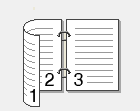 Obojstr. sken: Kratky okraj
Obojstr. sken: Kratky okraj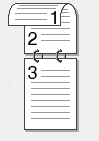
- Zvoľte nastavenia skenovania, ktoré chcete zmeniť:
- [Rozlisenie]
- [Typ suboru]
- [Typ skenovania]
- [Velkost dok.]
- [Nastav. skenu]
- [Aut. narovnanie v ADF] (dostupné pre určité modely)
- [Odstranit farbu pozadia]
(dostupné len pre voľby [Farba] a [Sive].)
- Stlačte [OK].
- Stlačte tlačidlo [Start].Zariadenie začne skenovať. Ak používate sklo skenera na zariadení, úlohu skenovania dokončite podľa pokynov na displeji LCD.






